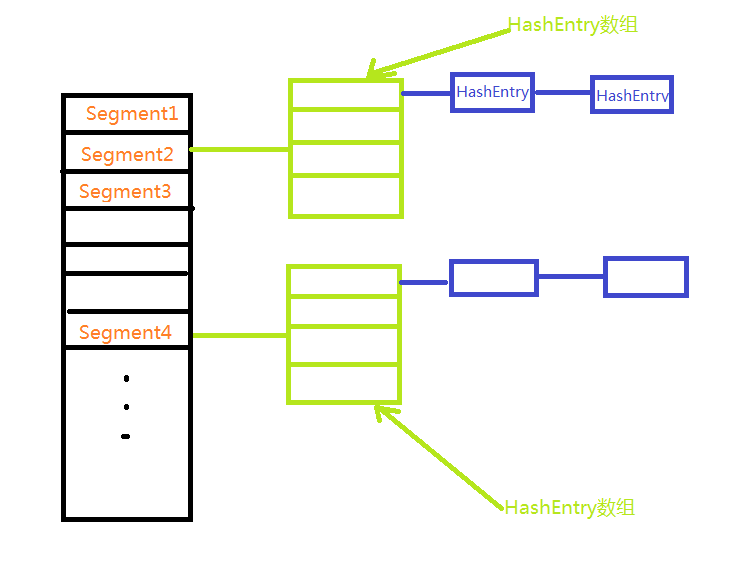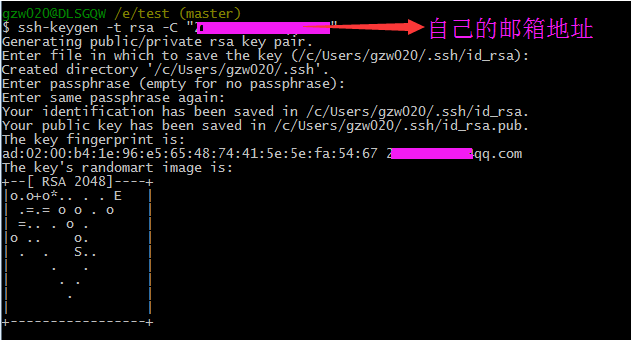在《Android基础之用Eclipse搭建Android开发环境和创建第一个Android项目》中我曾介绍过如何给Android SDK配置环境变量,现在它就有用武之地了,我们可以直接在Windows命令提示符(cmd)窗口下去使用这些Android命令来辅助我们进行开发。
1、在命令行管理模拟器设备(AVD)
- list:列出机器上所有已经安装的Android版本和AVD设备
- list avd:列出机器上所有已经安装的AVD设备;
- list target:列出机器上所有已经安装的Android版本
- create avd:创建一个AVD设备
- delete avd:删除一个AVD设备
- update avd:升级一个AVD设备使其符合新的SDK环境
- create project:创建一个新的Android项目
- update project:更新一个已有的Android项目
- create test-project:创建一个新的Android测试项目
- update test-project:更新一个已有的Android测试项目
例1:要查看当前系统上所有已安装的AVD设备,则可以输入:android list avd,如下图:
例2:创建一个全新的AVD设备,可执行如下命令:
android create avd -n <AVD名称> -t <SDK版本号> -s <AVD皮肤> -p <AVD保存路径>
如:android create avd -n 1.5 -t 3 -s HVGA
2、用emulator命令启动模拟器
使用emulator.exe启动模拟器有两种方法:
- emulator -avd <AVD名>
- emulator -data <镜像文件名称>
例如如下命令:
emulator -avd 2.2 //此处为运行名为2.2的AVD设备
emulator -data userdata-qemu //此处为以userdata-qemu作为镜像文件来运行AVD设备,而该镜像文件则位于AVD设备保存位置的avd文件夹目录下找到,如:
3、常用的ADB命令
ADB是一个非常强大的工具,位于SDK安装目录的platform-tools子目录下,它既可以完成模拟器文件与电脑文件的相互复制,也可以安装apk应用,甚至直接切换到Android系统中执行Linux命令。
- adb -devices:查看当前运行的模拟器
- adb push c:/123.doc /sdcard/:将电脑文件复制到模拟器中
- adb push /sdcard/abc.txt c:/ :将模拟器文件复制到电脑
- adb shell:启动模拟器的shell窗口,此时就可以在模拟器的shell窗口中直接执行Linux命令
- adb install [-r] [-s] <文件> :安装apk文件,其中-r表示重装该apk,-s表示将apk安装到SD卡上,默认是安装到内部存储器上
- adb uninstall [packge] [-k]:从系统中卸载程序包,-k表示只删除该应用程序,但保留该应用程序所有的数据和缓存目录
以上所述若有不妥,欢迎拍砖!
转载请注明本文地址: Android的一些命令>常用命令提示符(cmd)指令